さっそくiPadProとマウスが繋がったので、いろいろなアプリを開いて使ってみたり、操作性を楽しんでいます。
iOS13にアップデートしてみた「マウス接続」篇 はこちらへ ↓
https://www.dreamonline.info/archives/3465
↓ ELECOMのCAPCLIPマウス 使用時はこんなかんじ

iPhoneやiPad(iOS13)にマウスを接続して使用したい場合は、せっかくなので無線(Bluetooth接続)がおすすめ!マウスはレシーバーなしですよ。Macで使っているMagicMouseは、iPhoneやiPadには対応していませんでした。
ELECOMのCAPCLIPを最初に店頭で発見したときには、なかったシールが貼られていた。きっとiPadにマウスを必要としている人がたくさんいるのでしょう。
↓ 「iPhone iPadでマウスが使える」iPadの文字大!

前回、AssistiveTouchiのメニューをカスタマイズして「ホーム」を追加すると、簡単にホーム画面に移動できると書きましたが、なんと…マウスの真ん中クルクルボタンをポチっと押すだけで、ホーム画面に戻ることができました!というわけで、私の最上位メニューのカスタマイズは、さらにカスタマイズされ「ホーム」が消えた代わりに「ピンチ」が追加されました。
↓ AssistiveTouchiの最上位メニューをカスタマイズ
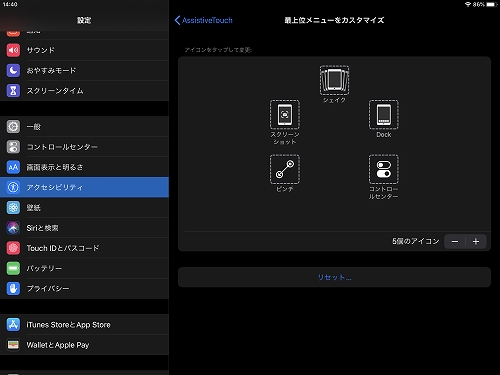
マウスの真ん中のクルクル(スクロールするボタン)は、Macのそれと同じで上にクルクルすると画面は下にスクロールされ、下にクルクルすると画面は上にスクロールされます。
iPad+マウスで動作確認をしながら、WindowsPCでこのブログを書いているのですが、なかなかにカオスな状態ですよ…
気分転換にiPadに入っていたアプリ[タップ花火]で遊んでみました。マウスだけを使って花火を打ち上げながら、AssistiveTouchiを使ってスクリーンショット!ってなことも簡単にできました(笑)iOS13からマウスが使えるようになったおかげで、iPadと外部スイッチとの関係がますます広がりそうです^^

